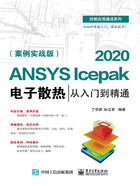
1.2.3 主菜单栏
本节主要介绍菜单栏的常用命令操作,主菜单可以实现ANSYS Icepak的所有操作,常用命令也可通过快捷工具栏的按钮实现,主菜单栏如图1‑4所示。

图1‑4
1.File界面
File界面主要包括项目的创建、打开、保存及模型导入等命令,如图1‑5所示,具体介绍如下:
✧ New project:新建项目;
✧ Open project:打开已有的项目;
✧ Merge project:合并项目(可以将两个或多个已有项目合并);
✧ Save project:保存Icepak项目;
✧ Save project as:项目另存为;
✧ Import:导入模型,可以导入外部的CAD模型(不推荐使用)及EDA软件输出的PCB几何模型文件;
✧ Export:输出模型,将Icepak的模型以一定格式输出;
✧ Unpack project:解压缩tzr文件;
✧ Pack project:压缩tzr文件;
✧ Cleanup:清除已有的ID以及计算结果;
✧ Quit:退出。
2.Edit界面
Edit界面主要包括项目创建过程中的返回、重做及复制粘贴等命令,如图1‑6所示,具体介绍如下:
✧ Undo:返回操作;
✧ Redo:重做操作;
✧ Find:在模型树中寻找几何器件;
✧ Show clipboard:在消息窗口中显示剪贴板上的器件信息;
✧ Clear clipboard:清除剪贴板上的信息;
✧ Snap to grid:对计算区域的模型进行网格分割,表示移动鼠标时对应的距离;默认将计算区域各个方向分割为100份。
✧ Preferences:参数选择设定,例如单位、显示效果等。

图1‑5

图1‑6
3.View界面
View界面主要包括模型的汇总、距离及显示等命令,如图1‑7所示,具体介绍如下:
✧ Summary(HTML):生成HTML页面的模型报告;
✧ Location:测量具体点的坐标;
✧ Distance:测量两点、两边的距离;
✧ Angle:测量两边的夹角;
✧ Unit Vector:矢量单位;
✧ Unit Normal:一般单位;
✧ Bounding box:计算区域边界大小;
✧ Traces:查看PCB内布线层信息;
✧ Edit toolbars:打开工具栏,选择需要的快捷工具;
✧ Default shading:模型显示默认的格式,包含线框、实体等;
✧ Display:显示坐标原点、标尺、项目名称、项目日期等;
✧ Visible:显示\关闭某类型的器件模型;
✧ Lights:调整视图区域模型的亮度。
4.Orient界面
Orient界面主要包括模型的显示调整命令,如图1‑8所示,具体介绍如下:
✧ Nearest axis:最近轴的视图;
✧ Save user view:保存目前视图;
✧ Write user views to file:将视图写成文件;
✧ Read user views from file:读入视图文件;
✧ Clear user views:清除视图。
其他命令在后续实际案例讲解中详细介绍。

图1‑7

图1‑8
5.Macros界面
宏菜单可以进行数据中心模块、芯片封装等模型的创建,如图1‑9所示,具体如下所述。
✧ Approximation:预定义的异形近似几何,包括多边形、圆环、圆形计算空间等;
✧ Data center components:定义数据中心内机柜、CRAC空调等模型;
✧ Heatsink:预定义散热器模型;
✧ Packages:各封装模型的建立,以及JED EC模型的建立,用于计算芯片的Rja、Rjb、Rjc等参数。其他宏命令可以在后续案例中逐步熟悉应用,此处不详细介绍。

图1‑9
6.Model界面
Model界面如图1‑10所示,其具体功能如下所述。
✧ Create object:创建相应的模型,如风扇、块;
✧ Radiation form factors:辐射换热角系数计算;
✧ Generate mesh:网格划分控制面板;
✧ Edit priorities:编辑模型的优先级(用于划分网格);
✧ Edit cutouts:编辑Open、fan、Grille等是否将模型挖空;
✧ Power and temperature limits:热耗统计;
✧ Check model:模型自检查;
✧ Show objects by material:通过模型的材料进行显示;
✧ Show objects by property:通过模型热源的热耗进行显示;
✧ Show objects by type:通过模型的类型(Block、Plate)以及相应子类型进行显示;
✧ Show metal fractions:显示PCB/芯片Package各层铜箔的百分比云图。
7.Solve界面
Solve界面可以进行求解设置、参数化优化及残差监测选择等,如图1‑11所示,具体如下所述。
✧ Settings:求解迭代步数、残差、并行计算等设置面板;
✧ Patch temperatures:对瞬态计算设置流体、固体的初始温度值;
✧ Run solution:打开求解计算面板;
✧ Run optimization:进行参数化优化面板;
✧ Solution monitor:残差监控的显示选择;
✧ Define trials:参数化优化面板开启;
✧ Define report:打开Summary面板,用于后处理显示定量统计各变量的具体数值;
✧ Diagnostics:以记事本形式打开case等文件,然后对其进行编辑。

图1‑10

图1‑11